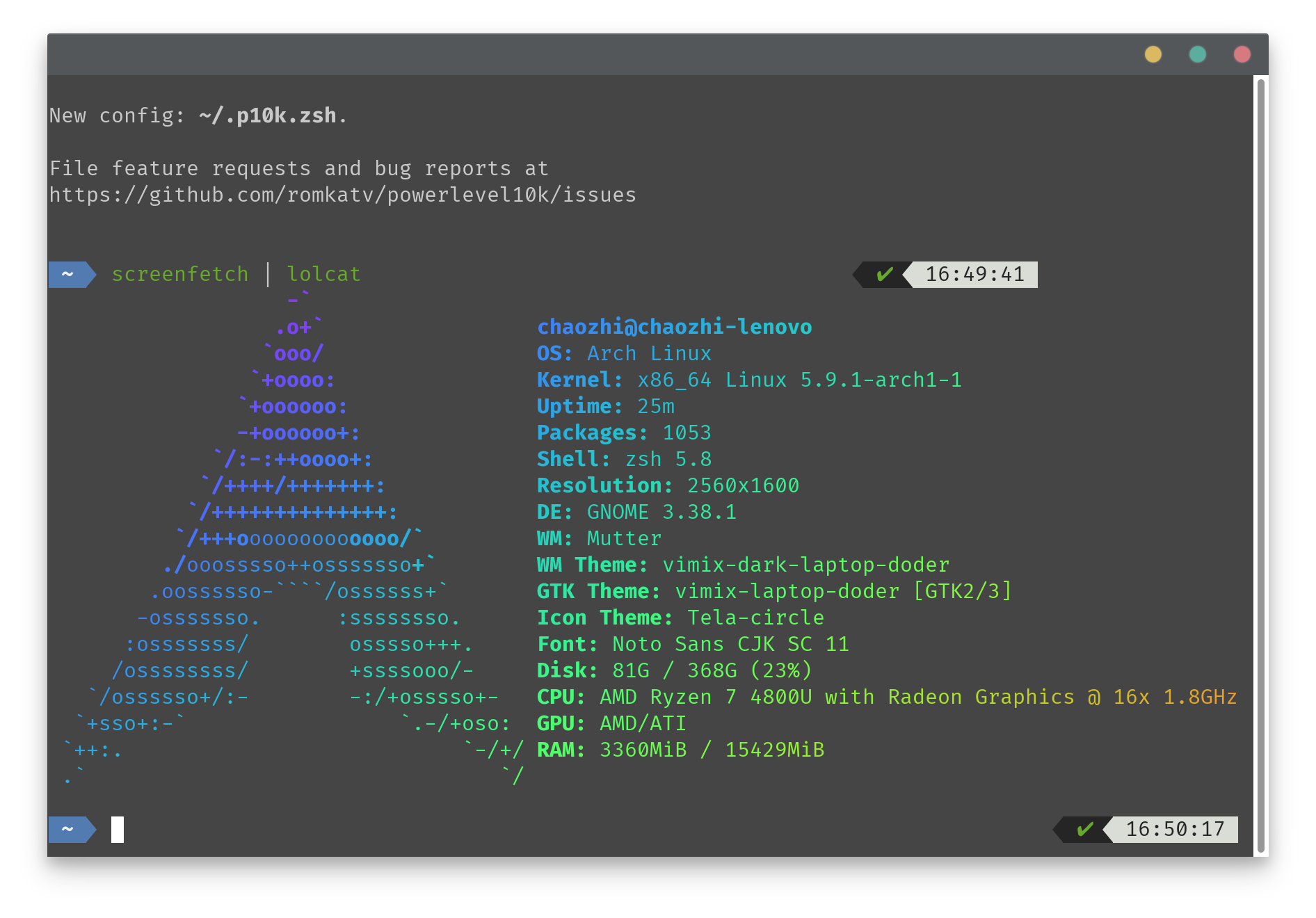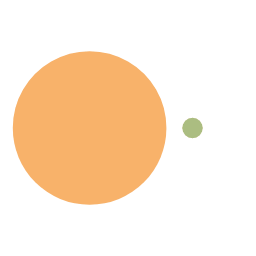配置一个简洁,高效的zsh
shell是类Unix系统中超级好用的工具,而zsh是shell中的佼佼者,但是现在网上一搜索zsh的配置方案,遍地都是的互相复制粘贴的oh-my-zsh配置方案。事实上oh-my-zsh并不好用,严重拖慢zsh的速度,反而让你的工作并不高效。现在将我自己的使用方案分享给大家,教大家配置一个高效好用的zsh。
安装zsh
我笔记本电脑使用的是Archlinux,服务器使用的是Ubuntu。主要介绍这两个发行版的配置方法,红帽系的发行版请自行尝试。
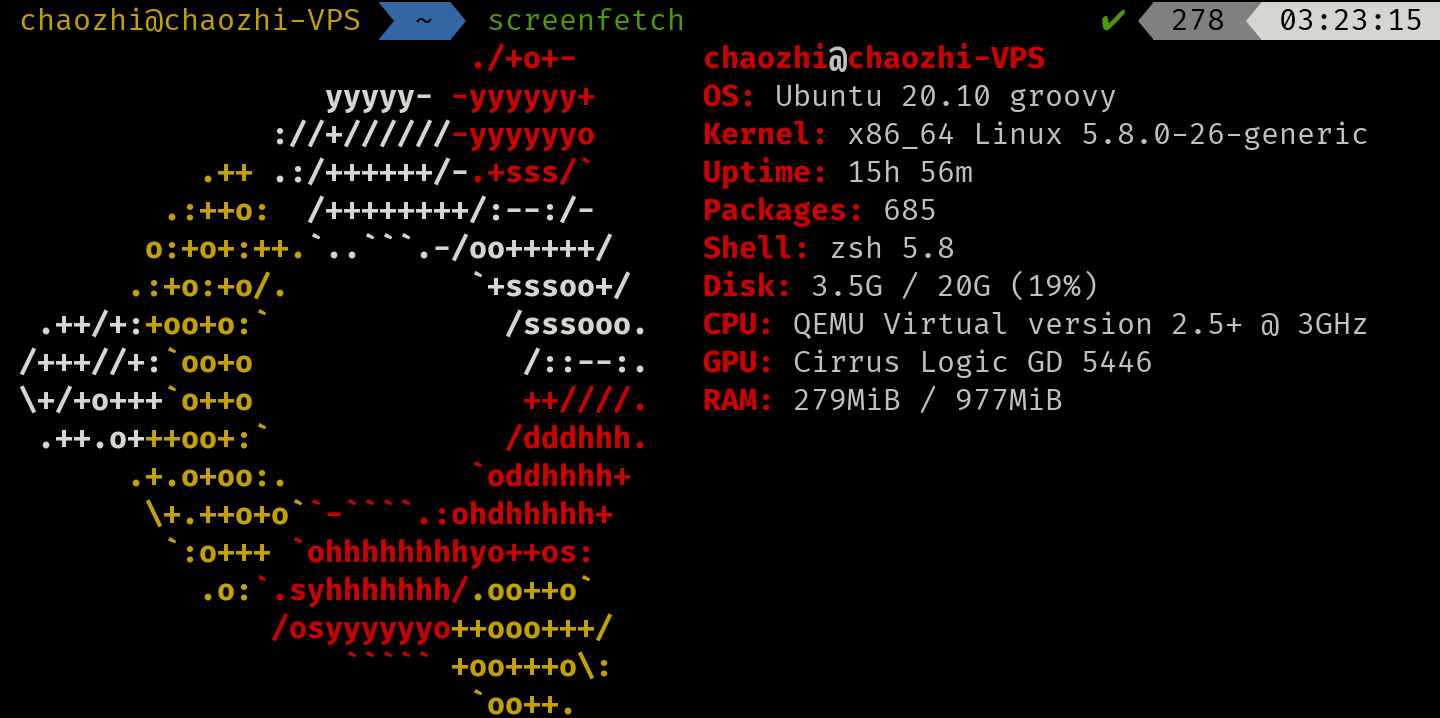
我个人喜欢尽量从发行版的源里安装。从源安装具有方便,稳定,容易维护等优点。
Archlinux 安装 zsh
终端里面输入:
1 | sudo pacman -Sy zsh |
Ubuntu 安装 zsh
终端里面输入:
1 | sudo apt-get update |
安装插件
我只需要两个插件:
- zsh-autosuggestions 这个是自动建议插件,能够自动提示你需要的命令。
- zsh-syntax-highlighting 这个是代码高亮插件,能够使你的命令行各个命令清晰明了。
还有一个主题:
- zsh-theme-powerlevel10k 这个主题提供漂亮的prompt,可以显示当前路径,显示时间,显示命令执行成功与否,还能够支持 git 分支显示等等。
同样是尽可能从源里面安装
Ubuntu 20.10 的源里面是
powerlevel9k,配置好后实际使用体验和powerlevel10k差别不大。
Archlinux 安装插件和主题
终端里面输入命令:
1 | sudo pacman -S zsh-autosuggestions zsh-syntax-highlighting zsh-theme-powerlevel10k zsh-completions |
Ubuntu 安装插件和主题
终端里面输入命令:
1 | sudo apt-get install zsh-autosuggestions zsh-syntax-highlighting zsh-theme-powerlevel9k |
这样插件和主题就安装好了。
更改默认的shell,并配置插件和主题
安装好了之后就是启用zsh,并且配置插件和主题了。
更改默认的shell
终端输入命令:
1 | chsh -s /usr/bin/zsh |
Archlinux 和 Ubuntu 都是同样的操作,然后注销并重新登录,就启用了zsh。第一次进入zsh会自动出现一个配置界面,这个界面可以根据需要自定义zsh。
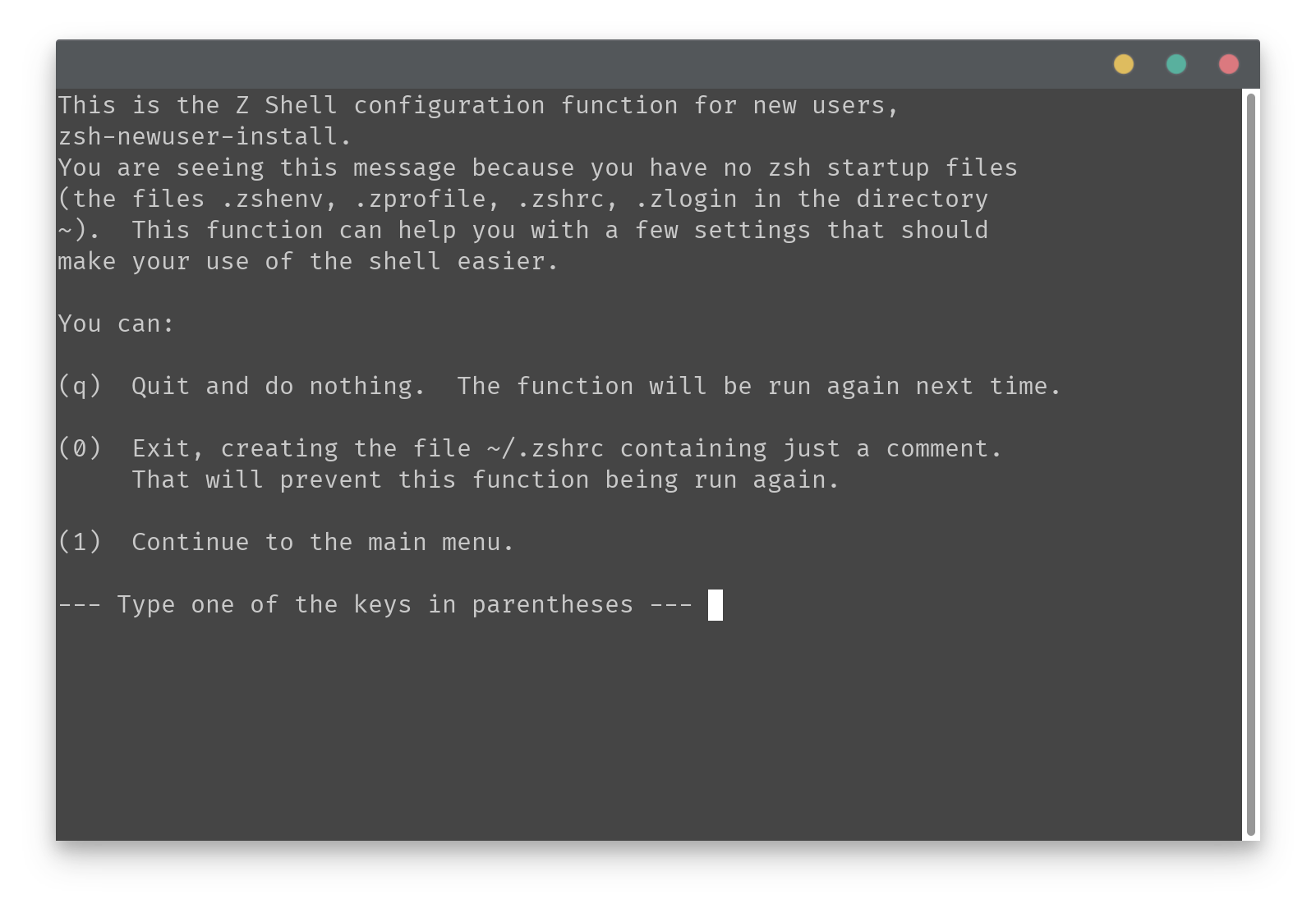
在这里输入 1 就可以进入配置界面了。
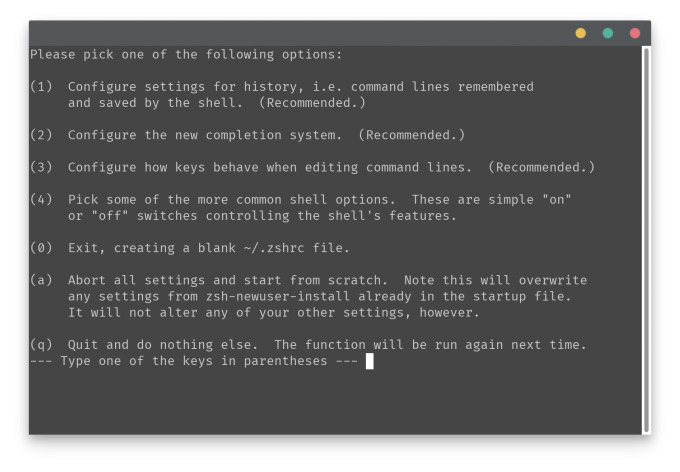
配置界面中各个菜单代表的意思分别是:
- 1:设置命令历史记录相关的选项
- 2:设置命令补全系统
- 3:设置热建
- 4:选择各种常见的选项,只需要选择“开”或者“关”
- 0:退出,并使用空白(默认)配置
- a:终止设置并退出
- q:退出
这里根据提示,然后按照你自己的喜好配置就可以了。配置好后,会在你的用户目录下生成 .zshrc 文件。然后我们要去这个文件中启用插件和主题。
配置插件和主题
zsh的配置文件是 ~/.zshrc 文件,这个文件在你的用户目录下 ~/。删掉了这个文件,再次进入zsh,又会触发zsh的配置界面。
Archlinux 启用插件和主题
打开 ~/.zshrc 文件,将以下行代码添加到其中:
1 | source /usr/share/zsh/plugins/zsh-syntax-highlighting/zsh-syntax-highlighting.zsh |
Ubuntu 启用插件和主题
打开 ~/.zshrc 文件,将以下行代码添加到其中:
1 | source /usr/share/powerlevel9k/powerlevel9k.zsh-theme |
这样就成功的启用了插件和主题,插件不需要额外的配置就很好用,有额外配置需求的可以自行研究。
而 powerlevel10k 主题在首次进入时,会触发一个配置界面。
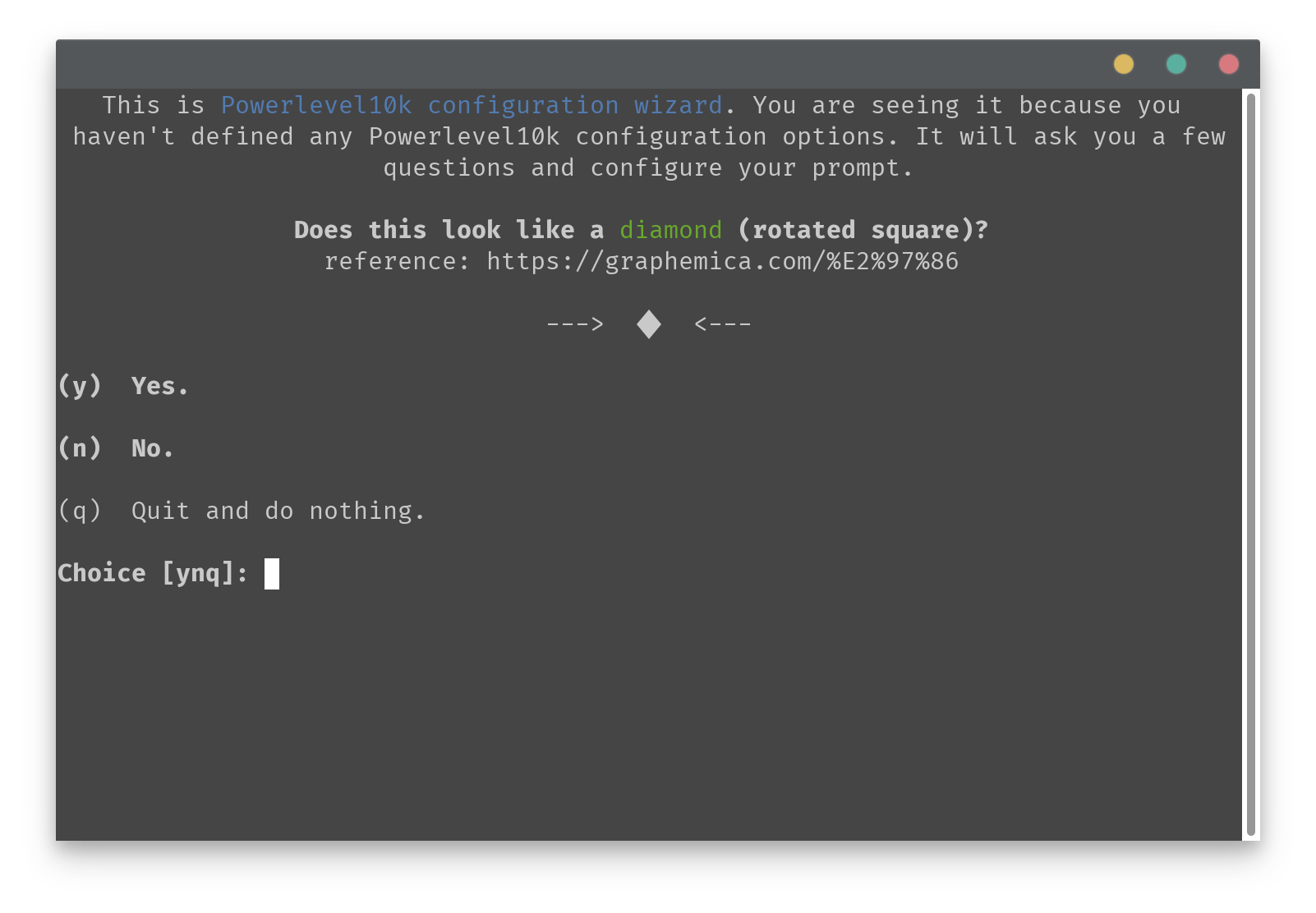
可以根据提示进行相应的选择。
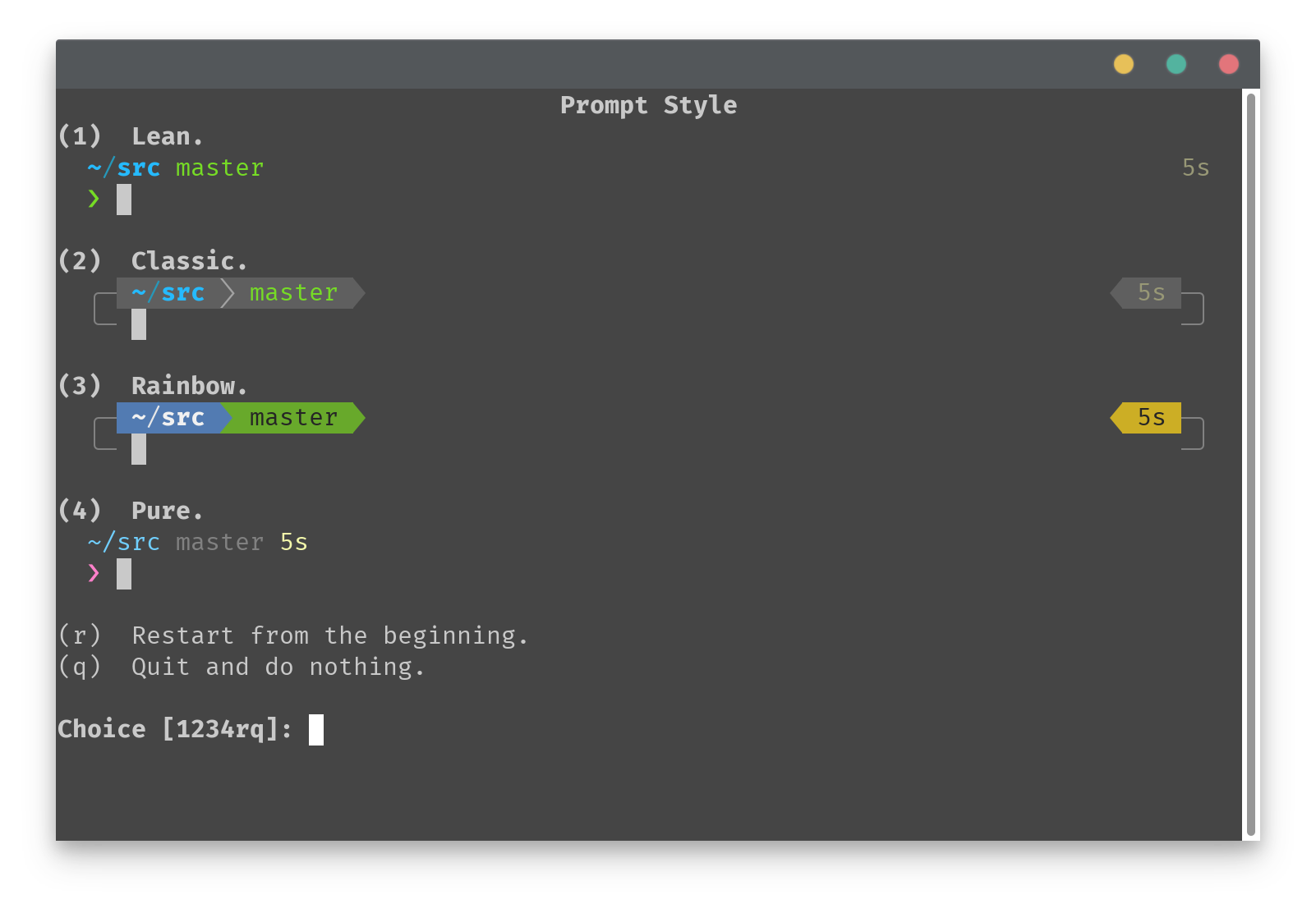
这里可以选择你喜欢的 prompt。
配置完成后就可以愉快的使用啦!